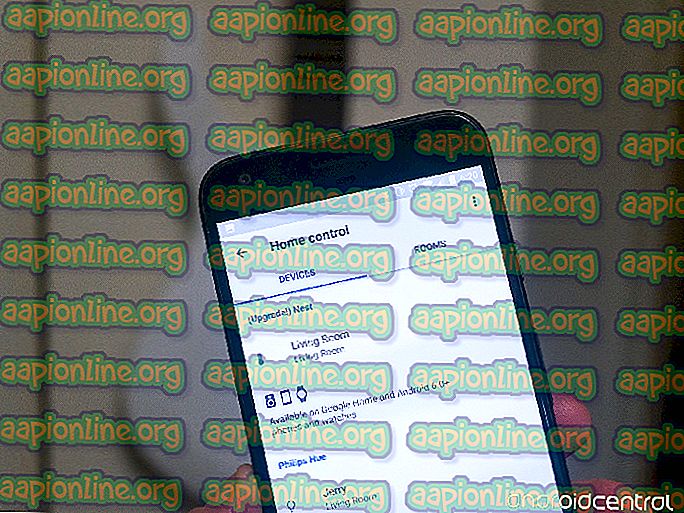Parandus: sisestuspunkti 'AvastUI.exe' ei leitud
See probleem ilmneb inimestel, kes kasutavad Avastit oma viirusetõrjeks. Mõned kasutajad on teatanud, et probleem hakkas neil ilmnema pärast värskendust, kui Avast oli installitud. Teised kasutajad nõuavad, et probleem ilmuks iga kord, kui programm käivitub. Mõlemal juhul on kuvatav veateade sama:
Protseduuri sisenemispunkti ... ei saanud asuda dünaamiliste linkide teegis ...

Siin tähistavad kolm punkti vastavalt protseduuri sisenemispunktide ja DLL-ide kohanimesid. Oleme ette valmistanud meetodid, mis on aidanud enamikul kasutajatel selle probleemiga toime tulla, nii et loodame, et ka teil õnnestub.
Mis põhjustab sisestuspunkti AvastUI.exe viga ei leitud?
Probleemi võivad põhjustada paljud erinevad tegurid, mis on aastatega isegi muutunud. Kuna Avast-i värskendusi antakse välja üsna sageli, lahendatakse peamine probleem sageli kõige uuema versiooni abil. Siin on kõige sagedamini põhjused:
- Välja on antud Avast'i värskendus, mis on installimise katkestanud ja te peaksite proovima installi parandada või installida Avast täiesti nullist uuesti.
- Mõned kasutajad on teatanud, et Visual C ++ uuesti levitatavate pakettide uuesti installimine, mis võib olla rikutud. Seda probleemi seostatakse sageli 2008. aasta versiooniga.
1. lahendus: parandage Avast
Kui Avast-i installimisel on midagi valesti, on parem seda lihtsalt parandada, navigeerides juhtpaneelile ja parandades. See lahendus töötas paljudele inimestele, kuid arvestage sellega, et peate võib-olla kohandama sätteid, mida olete rakenduse kasutamise ajal muutnud.
- Kõigepealt veenduge, et olete sisse logitud administraatori kontoga, kuna te ei saa programme ühegi teise konto abil kustutada.
- Klõpsake menüüd Start ja avage juhtpaneel, otsides seda. Teise võimalusena võite klõpsata hammasrattaikoonil, et avada Seaded, kui kasutate Windows 10.

- Valige juhtpaneelil paremas ülanurgas käsk Kuva kui: kategooria ja klõpsake jaotises Programmid käsul Desinstalli programm .

- Kui kasutate rakendust Seaded, peaks rakendusel klõpsamine avama kohe kõigi arvutisse installitud programmide loendi.
- Leidke juhtpaneelil või sätetest Avast ja klõpsake käsul Uninstalli / paranda .
- Selle desinstallimisviisard peaks avanema kahel viisil: parandamine ja eemaldamine. Programmi installimise parandamiseks valige Remont ja klõpsake nuppu Edasi.

- Ekraanile ilmub teade, milles palutakse teil protsessi kinnitada. Avast taaskäivitatakse tõenäoliselt vaikeseadetega, mis töötasid enne tõrke ilmnemist.
- Kui desinstalleerimine on protsessi lõpule viinud, klõpsake nuppu Lõpeta ja taaskäivitage arvuti, et näha, kas vigu ikkagi ilmub.
Lahendus 2: Avast värske versiooni installimine
Peaaegu midagi, mida Avast'i puhas install ei paranda, võib öelda ka selle probleemi kohta. Puhta uuesti installimist on üsna lihtne teha ja see õnnestub see probleem lahendada, kui ülaltoodud meetod ei tööta. See teeb rohkem kui tavalist desinstalli, kuna tühjendab ka vahemälufailid ja registrikanded, mis võivad olla rikutud.
- Laadige alla Avast installimise uusim versioon, liikudes sellele lingile ja klõpsates veebisaidi keskel nuppu Laadi alla tasuta viirusetõrje .
- Samuti peate sellelt lingilt alla laadima utiliidi Avast Uninstall, nii et salvestage see ka oma arvutisse.

- Pärast nende failide allalaadimist katkestage Interneti-ühendus ja käivitage turvarežiimi, järgides selles artiklis ette valmistatud juhiseid.
- Käivitage utiliit Avast Uninstalli ja otsige üles kaust, kuhu olete Avast installinud. Kui installisite selle vaikekausta (programmifailid), võite selle jätta. Valige ettevaatlikult õige kaust, kuna teie valitud kausta sisu kustutatakse või rikutakse. Liikuge File Exploreris, kuni leiate õige kausta.

- Klõpsake eemaldamissuvandil ja taaskäivitage arvuti, käivitades tavalise käivituse. Kontrollige, kas taustteenus on normaliseerunud.
Lahendus 3: installige Visual C ++ uuesti levitatav uuesti
Kuna võime selles probleemis sageli Windowsi süüdistada, on täiesti võimalik, et viirusetõrje kõrval installitud Microsoft Visual C ++ Redistribvable versioon lihtsalt ei kehti ja võiksite selle pärast käsitsi Avast viirusetõrjekomplekti desinstallida käsitsi installida. Selle desinstallimiseks toimige 1. lahenduses toodud juhiste järgi ja järgige allolevaid juhiseid!
- Klõpsake menüü Start nuppu ja avage juhtpaneel, otsides sealt otse. Samuti võite klõpsata hammasrattakujulisel ikoonil, et avada rakendus Seaded, kui teie operatsioonisüsteem on Windows 10
- Lülitage juhtpaneelil suvand Vaade kui suvand paremas ülanurgas kategooriale ja klõpsake juhtpaneeli akna allosas olevas jaotises Programmid valikul Desinstalli programm .

- Kui kasutate rakendust Seaded opsüsteemis Windows 10, peaks rakendusel klõpsamine kohe avama kõigi teie arvutisse installitud programmide loendi.
- Otsige juhtpaneelilt või sätetelt üles Microsoft Visual C ++ jaotatav pakett ja klõpsake pärast selle üks kord klõpsamist nupul Desinstalli. Võite märgata, et utiliidil on mitu erinevat versiooni. Peate need märkima ja korrata desinstallimisprotseduure igaühe puhul.
- Võimalik, et peate kinnitama mõned dialoogiboksid ja järgima juhiseid, mis kuvatakse koos desinstalli viisardiga .

- Kui desinstaller lõpetab protsessi, klõpsake nuppu Lõpeta ja korrake desinstallimisprotsessi kõigi Visual C ++ paketi versioonide korral. Nüüd peate Visual C ++ uuesti installima, otsides selle siia. Valige versioon, mida soovite alla laadida, ja valige allalaaditav protsessori järgi (32-bitine või 64-bitine).

- Leidke äsja allalaaditud fail Windowsi kaustast, käivitage see ja järgige Microsofti Visual C ++ jaotatava paketi installimiseks ekraanil kuvatavaid juhiseid . Installige Avast uuesti ja kontrollige, kas probleem ikka ilmub.